أفضل 3 طرق لإزالة الصوت من الفيديو على Android
قد تبدو إزالة الصوت من الفيديو مهمة معقدة ، لكنها ليست كذلك في الحقيقة. في الواقع ، يمكنك القيام بذلك مباشرة من هاتفك في بضع خطوات سهلة. في هذا المنشور ، سنرشدك عبر ثلاث طرق بسيطة لإزالة الصوت من مقطع فيديو على هاتف Android. لذلك ، دون مزيد من اللغط ، دعنا نبدأ في ذلك.

1. استخدم صور Google لإزالة الصوت من الفيديو
يمكن القول إن صور Google هي أفضل تطبيق معرض على Android. إنه مليء بالعديد من ميزات تحرير الصور والفيديو. من بين الخيارات الأخرى ، يتيح لك أيضًا إزالة الصوت من الفيديو بسهولة.
فيما يلي الخطوات التي يمكنك اتباعها.
1. افتح صور Google على هاتفك وانتقل إلى الفيديو الذي تريد إزالة الصوت منه.
2. اضغط على خيار “تعديل” في الجزء السفلي لفتح الفيديو الخاص بك في محرر فيديو “صور Google”. بعد ذلك ، في علامة التبويب Video (الفيديو) ، انقر فوق رمز مكبر الصوت لكتم الصوت.
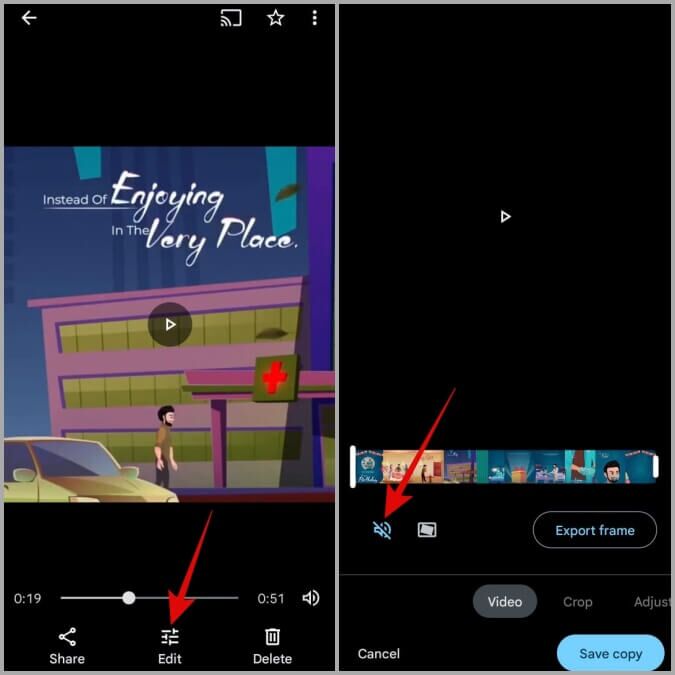
3. أخيرًا ، انقر فوق الزر “حفظ نسخة” في الركن الأيمن السفلي.
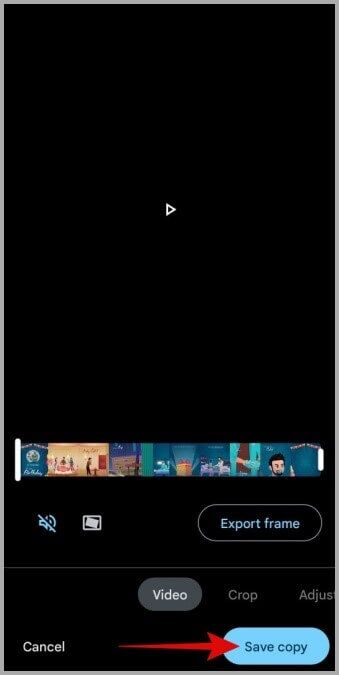
وهذا كل ما في الأمر. ستحفظ صور Google الفيديو الخاص بك بدون صوت كملف منفصل.
2. استخدم تطبيق معرض Samsung لإزالة الصوت من الفيديو
إذا كان لديك هاتف Samsung Galaxy ، فقد تفضل استخدام تطبيق المعرض الافتراضي الخاص به بدلاً من صور Google. لحسن الحظ ، يشتمل تطبيق معرض Samsung أيضًا على مجموعة كبيرة من أدوات تحرير الفيديو. إليك كيفية استخدامه لإزالة الصوت من الفيديو.
1. افتح تطبيق المعرض على هاتف Samsung وانتقل إلى الفيديو الخاص بك.
2. اضغط على أيقونة القلم الرصاص في الأسفل لفتح الفيديو في محرر الفيديو.
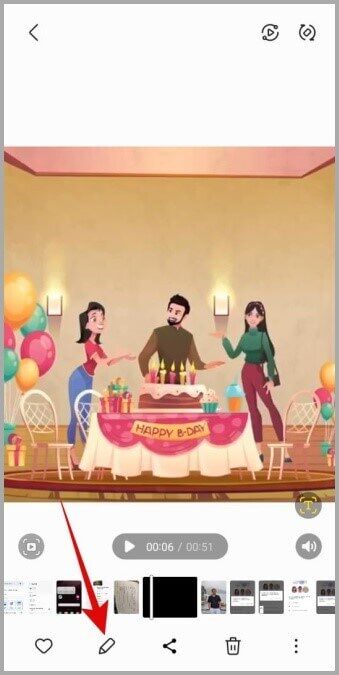
3. اضغط على أيقونة مكبر الصوت في الزاوية اليسرى السفلية ، ثم استخدم شريط التمرير لخفض مستوى صوت الفيديو بالكامل.
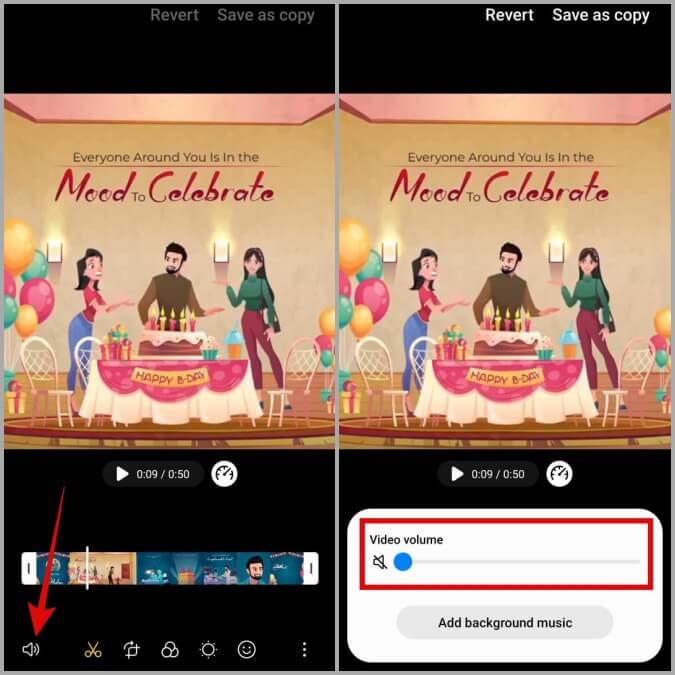
نصيحة: تتمثل إحدى الفوائد الرئيسية لاستخدام تطبيق Samsung Gallery على صور Google في أنه يمنحك أيضًا خيارًا لاستبدال الصوت في الفيديو الخاص بك. للقيام بذلك ، انقر فوق خيار إضافة موسيقى خلفية واستخدم أي صوت من هاتفك.
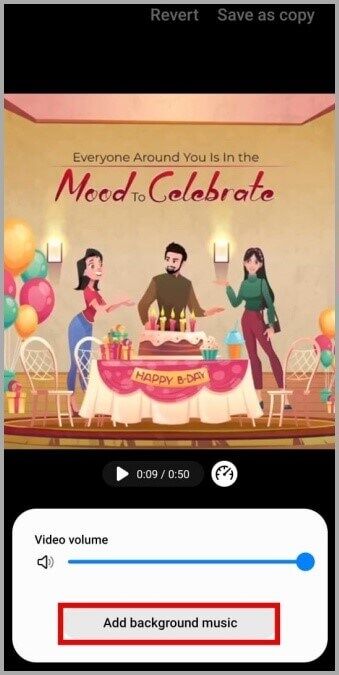
4. أخيرًا ، انقر فوق حفظ كنسخة في الزاوية اليمنى العليا ، وسيتم حفظ الفيديو الخاص بك كملف منفصل.
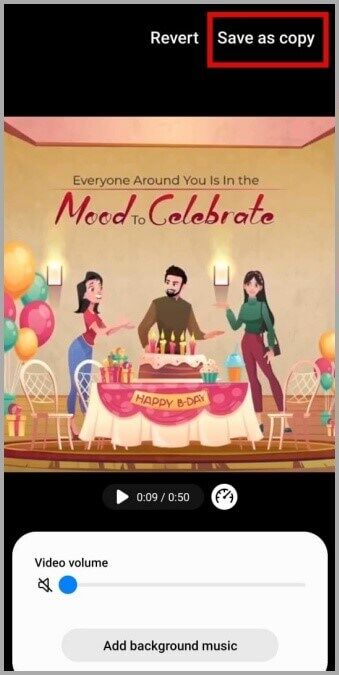
بصرف النظر عن إزالة الصوت ، يتيح لك محرر الفيديو على هاتف Samsung الخاص بك أيضًا قص مقاطع الفيديو واقتصاصها وتدويرها.
3. استخدم تطبيق Canva لإزالة الصوت من الفيديو
برز Canva كأداة تصميم شائعة في الآونة الأخيرة. سواء كنت ترغب في إنشاء شعارات أو منشورات ملفتة للنظر على Instagram أو تحرير مقطع فيديو ، يوفر Canva جميع الخيارات الضرورية. لذلك ، في حالة عدم رغبتك في استخدام تطبيق المعرض المدمج أو ترغب فقط في المزيد من الخيارات ، يمكنك استخدام تطبيق Canva على هاتفك لإزالة الصوت من أي فيديو. إليك الطريقة:
1. قم بتنزيل وتثبيت تطبيق Canva على جهاز Android الخاص بك. سجّل الدخول باستخدام حسابك على Google أو Facebook واسمح لجميع أذونات التطبيق الضرورية.
2. في معرض هاتفك ، افتح الفيديو الذي تريد إزالة الصوت منه. اضغط على أيقونة المشاركة في الأسفل وحدد Canva من ورقة المشاركة.
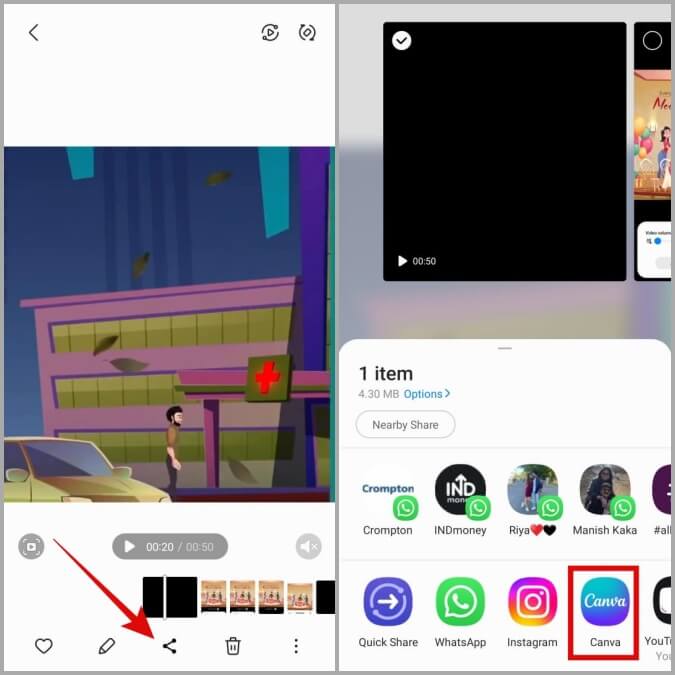
3. حدد الحجم المفضل لديك للفيديو وانقر فوق علامة الاختيار اليمنى في الأعلى. سيؤدي هذا إلى فتح الفيديو الخاص بك في محرر الفيديو في Canva.
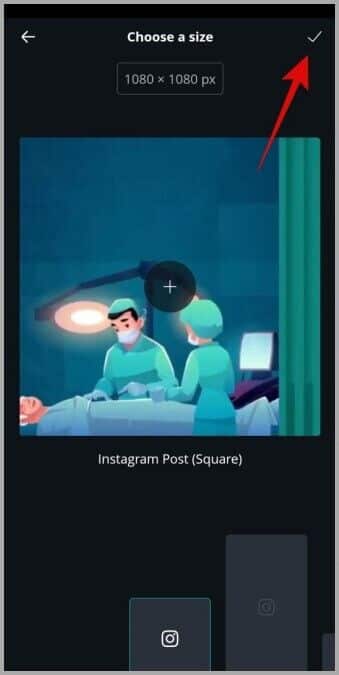
4. اضغط على الفيديو الخاص بك وسترى بعض الخيارات في الأسفل. قم بالتمرير من خلالهم واضغط على حجم الصوت.
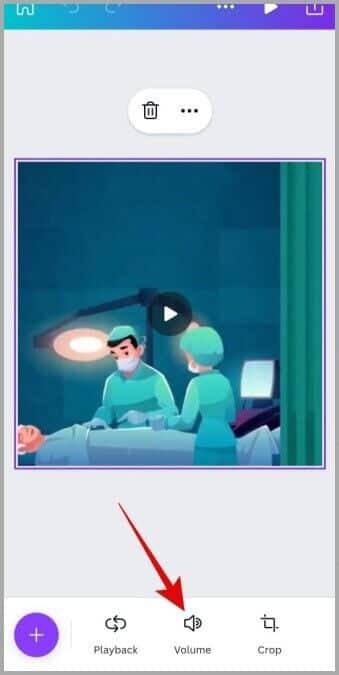
5. قم بإيقاف تشغيل تبديل مستوى الصوت لكتم صوت الفيديو الخاص بك. بدلاً من ذلك ، يمكنك استخدام شريط التمرير لخفض مستوى الصوت حسب رغبتك.
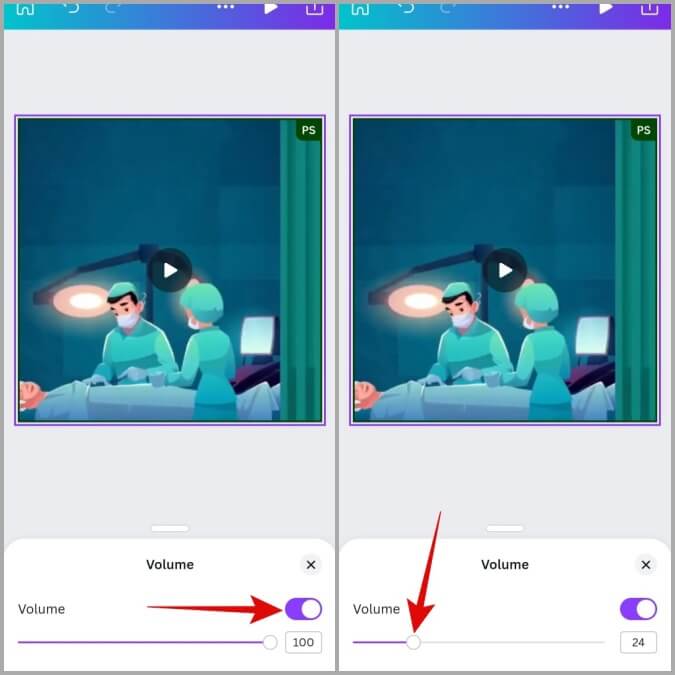
6. اضغط على أيقونة التصدير في الزاوية اليمنى العليا وحدد تنزيل من القائمة التي تظهر.
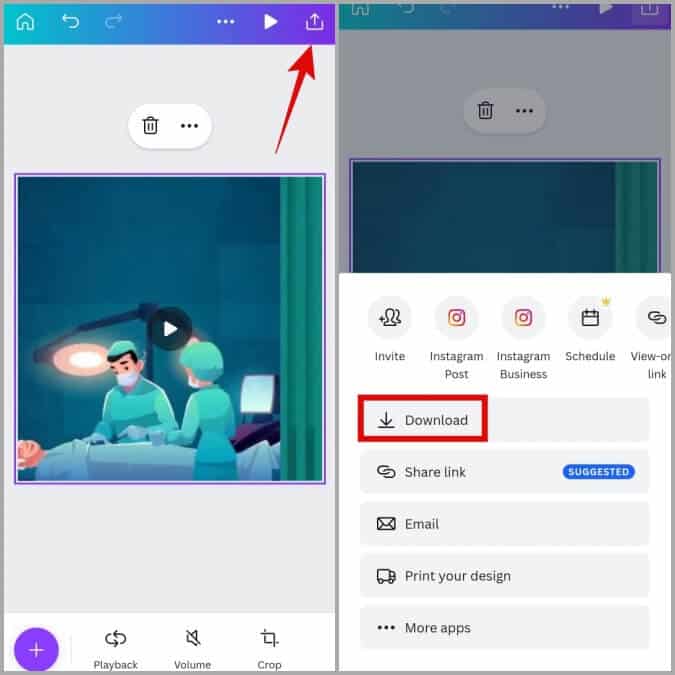
7. استخدم القائمة المنسدلة ضمن نوع الملف لتحديد الخيار المقترح وانقر فوق تنزيل.
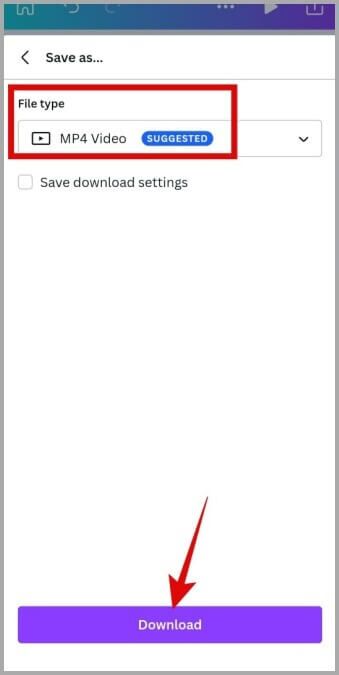
انتظر بضع لحظات وسيحفظ Canva مقطع الفيديو الذي تم تحريره.
إلى جانب Android ، يمكنك استخدام تطبيق Canva لإزالة الصوت من مقاطع الفيديو على جهاز iPhone أو الكمبيوتر أيضًا.
السكوت من ذهب
بصرف النظر عن الطرق المذكورة أعلاه ، يمكنك أيضًا استخدام تطبيق مخصص لتحرير الفيديو مثل InShot لإزالة الصوت من مقطع فيديو على جهاز Android. بدلاً من ذلك ، يمكنك استخدام موقع ويب مثل AudioRemover لفعل الشيء نفسه. ومع ذلك ، قد يتطلب ذلك تحميل الفيديو الخاص بك على خادم موقع الويب هذا. إذا سألتنا ، فمن الأفضل الالتزام بالخيارات الجديرة بالثقة قدر الإمكان.
